Otázka
Problém: Jak opravit chybu aktualizace systému Windows 0x800f0805?
Snažím se aktualizovat svůj Windows 10, ale nemohu dosáhnout toho, co chci. Zobrazí se chyba aktualizace systému Windows s kódem 0x800f0805. Už je to týden, takže nemohu upgradovat své zařízení a také nemohu najít řešení tohoto problému. Můžete to vysvětlit? Nebo možná máte nějaké řešení?
Vyřešená odpověď
Chyba aktualizace systému Windows 0x800f0805 se zobrazí, když verze systému Windows získává aktualizaci. Upgrady verzí Professional na Enterprise nebo Home to Professional způsobují tento problém.[1]
Společnost Microsoft pravidelně vydává aktualizace a opravy pro operační systém Windows. Problémy následují i s novými verzemi.[2]Tato chyba může znamenat, že verze nebyla zjištěna, takže k upgradu nemůže dojít. Příčinou tohoto problému mohou být chyby v doručování aktualizace do stroje. Pokud má server nějaké problémy, můžete si problému všimnout, i když vaše zařízení funguje správně.
Mezi příčiny tohoto problému bohužel patří ovlivněné nebo poškozené soubory systému Windows. Chyby aktualizace jsou nejčastější, a protože jich je mnoho, můžete o nich najít různé zprávy. Je užitečné, když má problém indikační kód, takže můžete vědět, co se stalo.
Chyba aktualizace systému Windows 0x800f0805 může být zahrnuta ve zprávě jako:
Chyba: 0x800f0805. Edice Windows nebyla zjištěna. Zkontrolujte, zda je zadaný obraz platným obrazem operačního systému Windows
nebo
Změny nebylo možné dokončit. Restartujte počítač a zkuste to znovu.
Kód chyby: 0x800f0805
Uživatelé se s tímto problémem setkávají a je nezbytné problém vyřešit, najít hlavní příčinu, aby nedošlo k dalším škodám, které může způsobit nevyřešená chyba aktualizace systému Windows 0x800f0805. Když aktualizace nefunguje správně, může to být nepříjemné a frustrované. Řešení problému je zásadní. Je možné zkontrolovat konkrétní problémy s aktualizací a spustit kontrolu systémových souborů. Můžete najít PUP, malware,[3] další problémy, které mohou tento problém doplnit nebo zanechat poškozená data na stroji.
Pokud jde o přímé opravy problému, zkuste spustit ReimagePračka Mac X9 a zkontrolujte postižené soubory a opravte možná poškozené, protože takový problém může způsobit tuto chybu. Další opravy jsou podrobnější, takže při řešení problému s upgradem operačního systému postupujte podle kroků a buďte opatrní a pozorní.

1. Odstraňte problémy s procesy Windows Update
Chcete-li opravit poškozený systém, musíte si zakoupit licencovanou verzi Reimage Reimage.
- Klikněte na tlačítko Start a vyberte ikonu ozubeného kola pro otevření Nastavení.
- Otevři Aktualizace a zabezpečení kategorie.
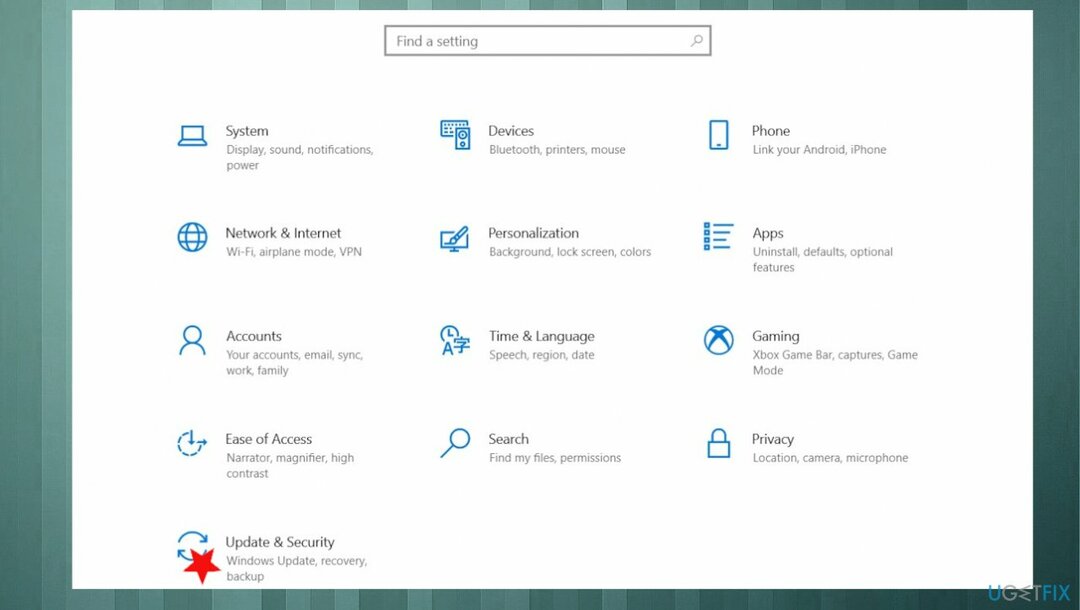
- Najít Odstraňte problémy sekce.
- Vyberte pro otevření Další nástroje pro odstraňování problémů.
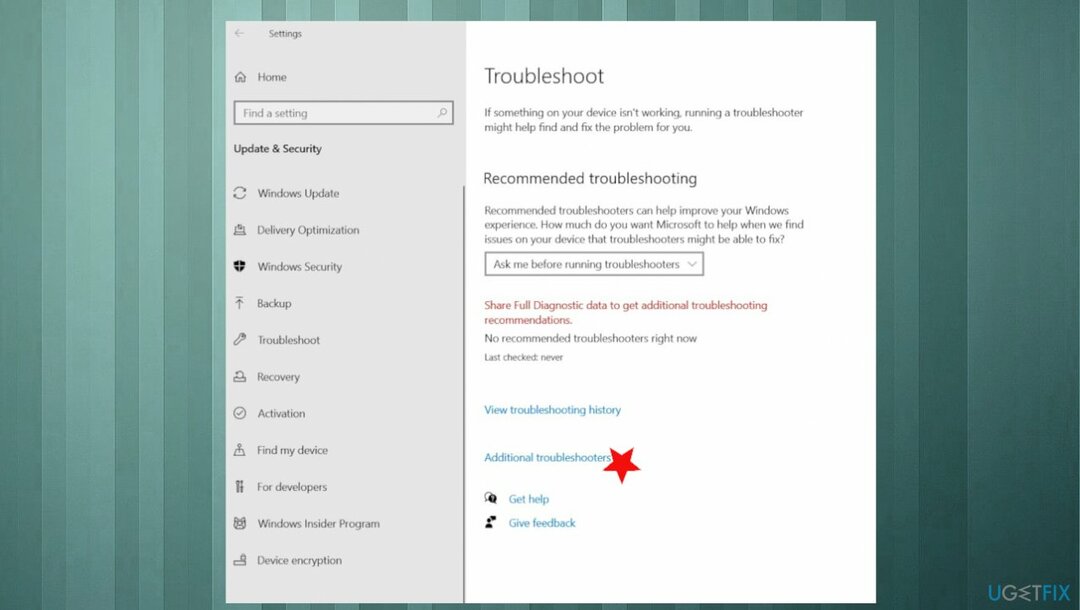
- Vybrat Windows Update.
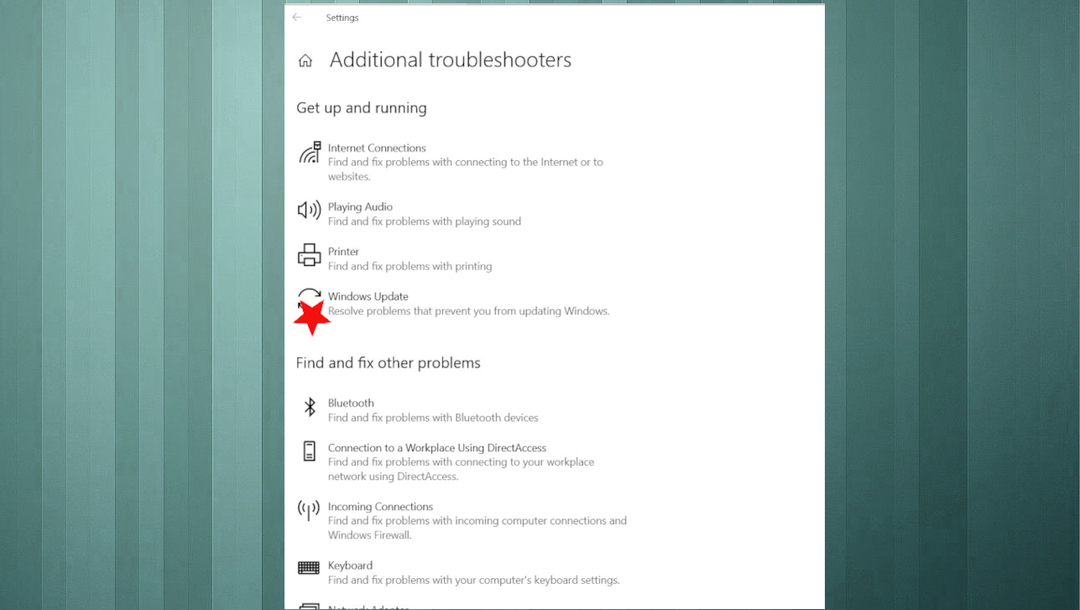
- Klikněte na Spusťte nástroj pro odstraňování problémů knoflík.
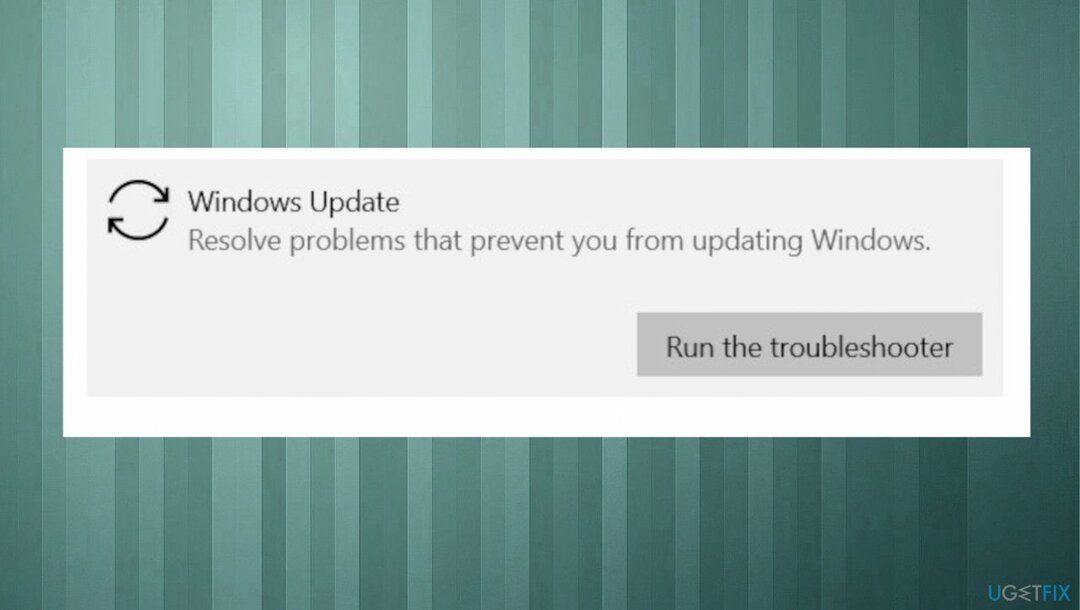
- Po dokončení klikněte na další knoflík.
- Restartujte systém, aby se změny projevily.
2. Spusťte DISM
Chcete-li opravit poškozený systém, musíte si zakoupit licencovanou verzi Reimage Reimage.
- Otevřeno Příkazový řádek.
- Zkopírujte a vložte následující příkazové řádky a pokaždé stiskněte Enter:
DISM /Online /Cleanup-Image /CheckHealth
DISM /Online /Cleanup-Image /ScanHealth
DISM /Online /Cleanup-Image /RestoreHealth
3. Spusťte SFC
Chcete-li opravit poškozený systém, musíte si zakoupit licencovanou verzi Reimage Reimage.
- Typ cmd ve vyhledávání ve Windows.
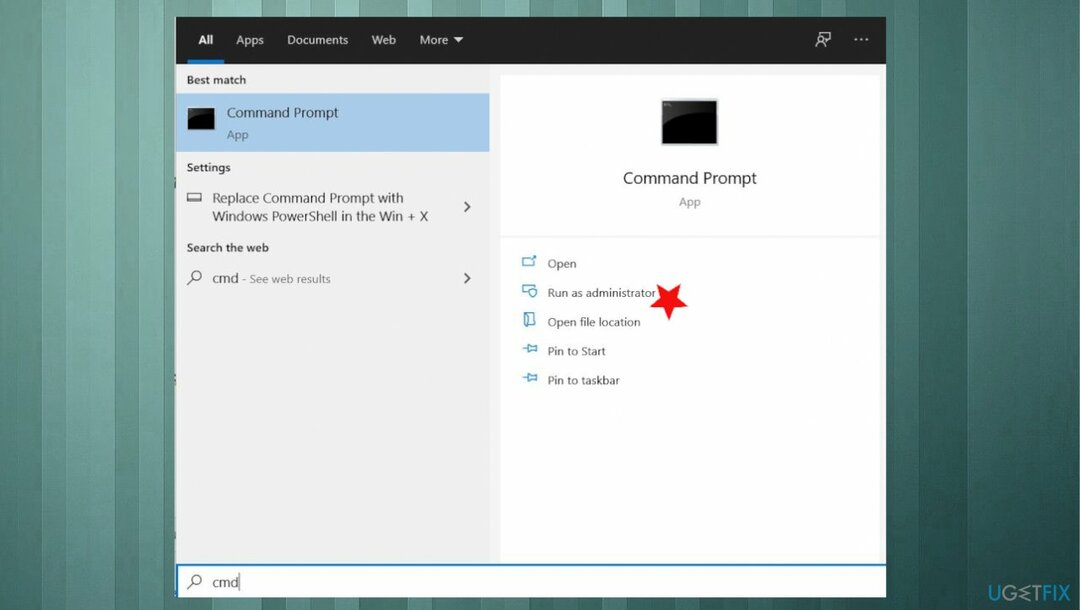
- Klikněte pravým tlačítkem na Příkazový řádek a vyberte Spustit jako administrátor.
- Vložte následující příkaz a stiskněte Zadejte:
sfc /scannow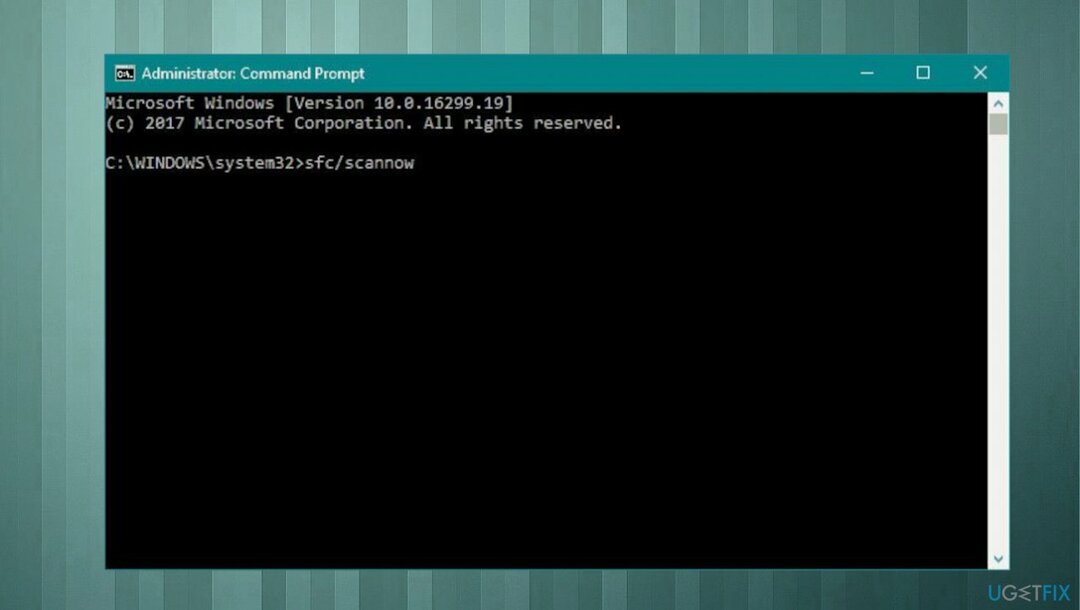
- Počkejte na dokončení skenování.
4. Resetujte součásti služby Windows Update
Chcete-li opravit poškozený systém, musíte si zakoupit licencovanou verzi Reimage Reimage.
- Otevři Příkazový řádek.
- Zadejte následující příkazy jeden po druhém a stiskněte Vstupte po každém.
čisté zastavovací bity
síťová zastávka wuauserv
net stop appidsvc
net stop cryptsvc
ren %systemroot%\\SoftwareDistribution SoftwareDistribution.bak
ren %systemroot%\\system32\\catroot2 catroot2.bak
čisté startovací bity
čistý start wuauserv
net start appidsvc
net start cryptsvc - Restartujte počítač a pokuste se aktualizovat operační systém Windows.
- Zkontrolujte, zda se tím problém vyřešil.
5. Resetujte PC
Chcete-li opravit poškozený systém, musíte si zakoupit licencovanou verzi Reimage Reimage.
- Hledat Resetujte tento počítač.
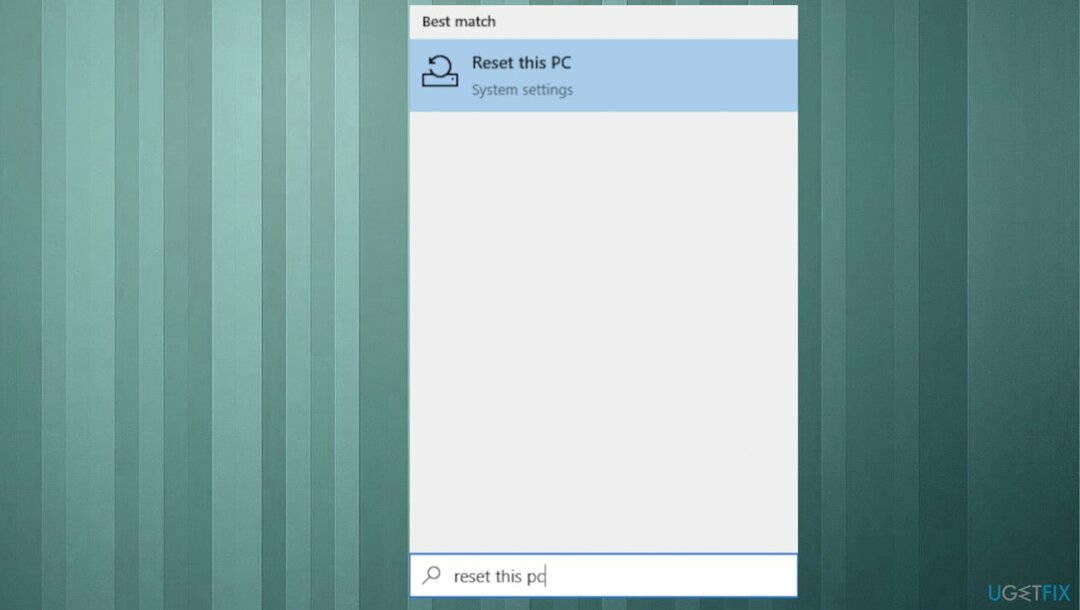
- Klikněte Začít.
- Vyberte si držet soubory z možností.
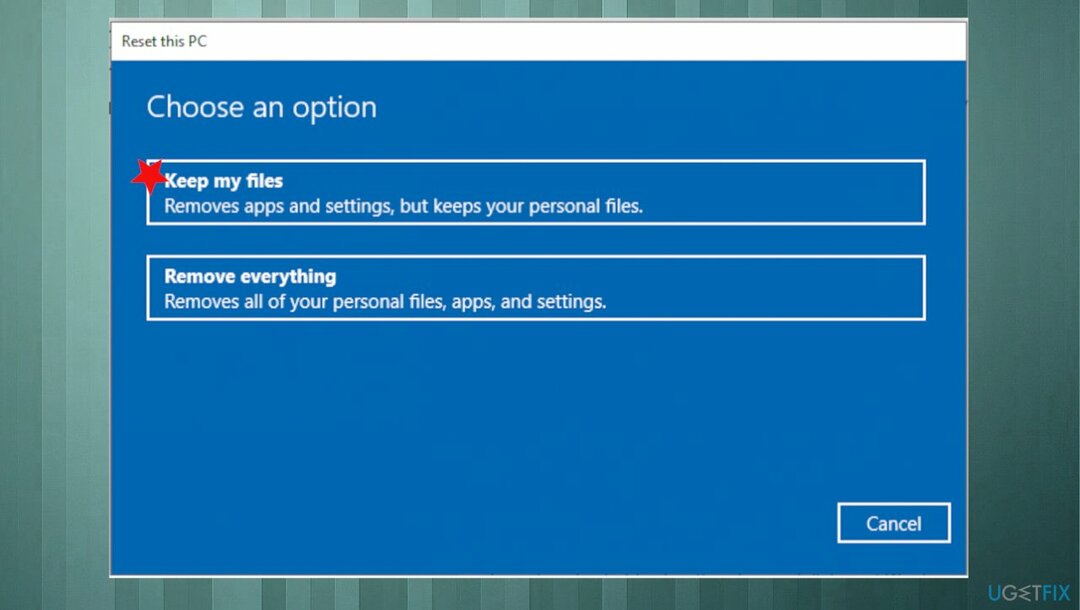
- Postupujte podle postupu.
6. Vynutit stažení nové aktualizace Windows
Chcete-li opravit poškozený systém, musíte si zakoupit licencovanou verzi Reimage Reimage.
- zmáčkni Windows klíč + R klíče pro otevření boxu běhu.
- Typ services.msc a stiskněte OK.
- Otevře se aplikace Služby.
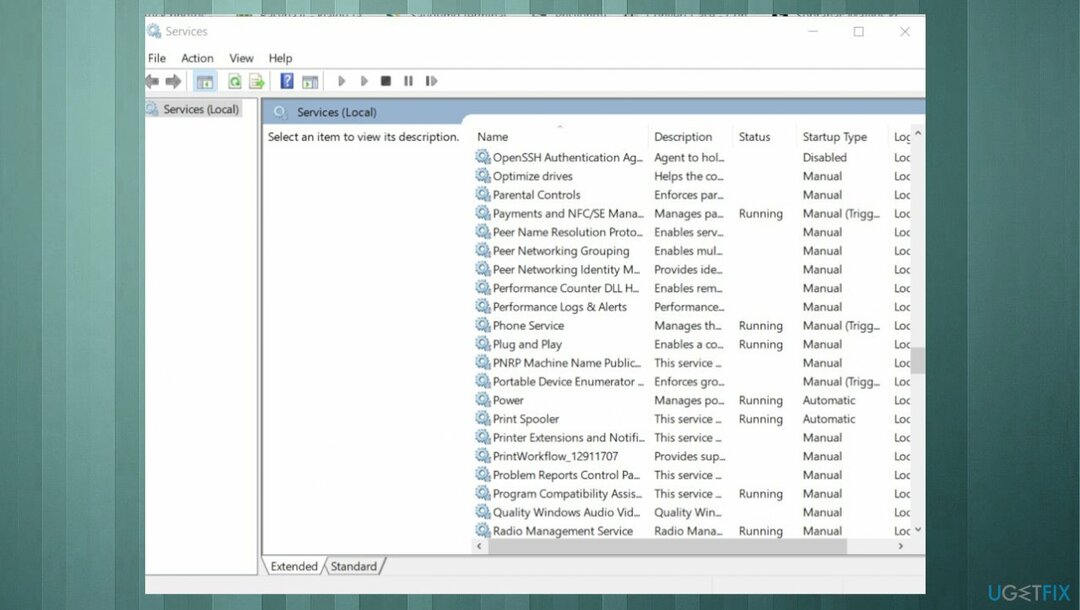
- V seznamu služeb v pravém podokně vyhledejte Služba Windows Update.
-
Klikněte pravým tlačítkem myši na službě Windows Update a vyberte Stop.
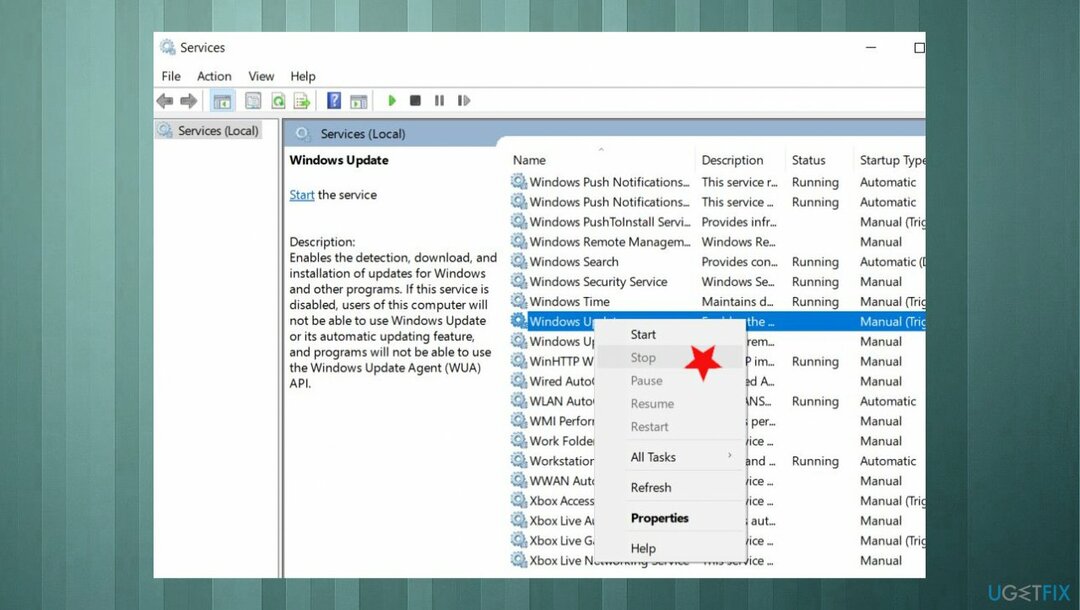
- Zavřít okno Služby.
- Otevřete Průzkumníka Windows a přejděte na C:\\složka Windows.
- Najděte a poté Vymazat a Složka SoftwareDistribution.
Opravte své chyby automaticky
Tým ugetfix.com se snaží ze všech sil pomoci uživatelům najít nejlepší řešení pro odstranění jejich chyb. Pokud se nechcete potýkat s technikami ruční opravy, použijte automatický software. Všechny doporučené produkty byly testovány a schváleny našimi profesionály. Nástroje, které můžete použít k opravě chyby, jsou uvedeny níže:
Nabídka
Udělej to teď!
Stáhnout FixŠtěstí
Záruka
Udělej to teď!
Stáhnout FixŠtěstí
Záruka
Pokud se vám nepodařilo opravit chybu pomocí Reimage, kontaktujte náš tým podpory a požádejte o pomoc. Sdělte nám prosím všechny podrobnosti, o kterých si myslíte, že bychom měli vědět o vašem problému.
Tento patentovaný proces opravy využívá databázi 25 milionů součástí, které mohou nahradit jakýkoli poškozený nebo chybějící soubor v počítači uživatele.
Chcete-li opravit poškozený systém, musíte si zakoupit licencovanou verzi Reimage nástroj pro odstranění malwaru.

Zabraňte webovým stránkám, ISP a dalším stranám ve sledování
Chcete-li zůstat zcela anonymní a zabránit ISP a vládu před špionáží na vás, měli byste zaměstnat Soukromý přístup k internetu VPN. Umožní vám připojit se k internetu a přitom být zcela anonymní šifrováním všech informací, zabránit sledovačům, reklamám a také škodlivému obsahu. A co je nejdůležitější, zastavíte nelegální sledovací aktivity, které NSA a další vládní instituce provádějí za vašimi zády.
Obnovte své ztracené soubory rychle
Při používání počítače se mohou kdykoli vyskytnout nepředvídané okolnosti: počítač se může vypnout v důsledku výpadku proudu, a Může se objevit modrá obrazovka smrti (BSoD) nebo náhodné aktualizace systému Windows, když jste na pár dní odešli pryč minut. V důsledku toho může dojít ke ztrátě vašich školních úkolů, důležitých dokumentů a dalších dat. Na uzdravit se ztracené soubory, můžete použít Data Recovery Pro – prohledává kopie souborů, které jsou stále dostupné na vašem pevném disku, a rychle je obnovuje.